Werbung
 Wenn Sie in mehreren sozialen Netzwerken aktiv sind und auch Ihr eigenes Blog betreiben, veröffentlichen Sie wahrscheinlich viele der gleichen Inhalte an verschiedenen Orten. Um Ihnen das Leben ein wenig zu erleichtern, können Sie einfach alles von einem Ort aus veröffentlichen - Google+ - und diesen Inhalt automatisch in mehreren verschiedenen Netzwerken und Websites veröffentlichen.
Wenn Sie in mehreren sozialen Netzwerken aktiv sind und auch Ihr eigenes Blog betreiben, veröffentlichen Sie wahrscheinlich viele der gleichen Inhalte an verschiedenen Orten. Um Ihnen das Leben ein wenig zu erleichtern, können Sie einfach alles von einem Ort aus veröffentlichen - Google+ - und diesen Inhalt automatisch in mehreren verschiedenen Netzwerken und Websites veröffentlichen.
Unabhängig davon, ob es sich um Ihr WordPress-Blog, Ihr Twitter-Profil oder Ihre Facebook-Pinnwand handelt, gibt es verschiedene Möglichkeiten, um Ihre Google+ Beiträge zu erhalten wird automatisch angezeigt, sodass Ihre Freunde auch dann mit all Ihren Daten Schritt halten können, wenn sie nicht auf Google+ sind Inhalt. Das Einrichten erfordert ein wenig Aufwand, aber sobald alles eingerichtet ist, müssen Sie Sie können es im Hintergrund arbeiten lassen und einfach ganz einfach von Google+ weg posten Inhalt.
Natürlich ist ein Wort der Warnung angebracht. Der Schlüssel zu jedem sozialen Netzwerk ist genau das - es ist sozial. Sie müssen sich noch bei Facebook, Twitter anmelden oder die Kommentare in Ihrem Blog lesen, um mit Ihren Followern und Lesern zu interagieren.
Post von Google+ nach WordPress
Wenn Sie Ihre Google+ Beiträge automatisch in Ihrem WordPress-Blog teilen möchten, können Sie das kostenlose Plugin Google + Blog verwenden. Eine kostenpflichtige Version des Plugins kostet 10 US-Dollar, die Funktionalität ist jedoch identisch. Der einzige Unterschied besteht darin, dass bei der kostenlosen Version jedem Ihrer Beiträge ein Link zur Plugin-Site beiliegt.
Nach der Installation des Plugins können Sie über das WordPress-Einstellungsmenü auf seine Einstellungen zugreifen.
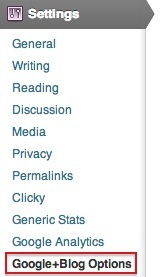
Zum Einrichten des Plugins benötigen Sie Ihre Google+ ID und einen Google+ API-Schlüssel. Ihre Google+ ID besteht aus einer langen Reihe von Zahlen und befindet sich in Ihrer Profil-URL, während Sie Ihren persönlichen Google+ API-Schlüssel generieren können Hier. Klicken Sie zunächst auf Projekt erstellen Taste:
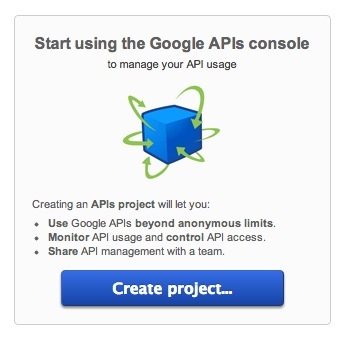
Sie erhalten eine lange Liste von Google-bezogenen APIs. Scrollen Sie nach unten zur Google+ API und aktivieren Sie die Einstellung.

Sie müssen die API-Nutzungsbedingungen von Google und die Nutzungsbedingungen der Google+ Plattform akzeptieren. Dadurch wird Ihr API-Projekt erstellt, und Sie finden Ihren API-Schlüssel unter API-Zugriff.
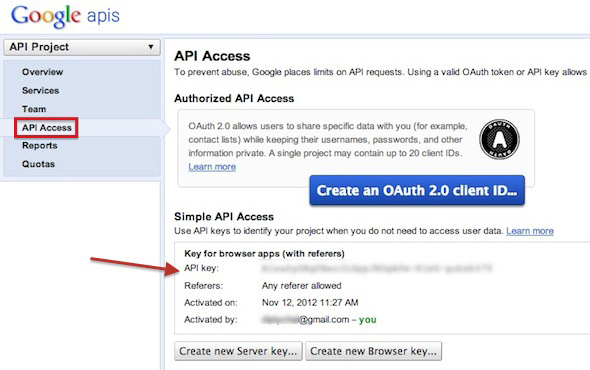
Nachdem Sie Ihren API-Schlüssel kopiert haben, kehren Sie zu Ihrem WordPress-Dashboard zurück und fügen Sie den Schlüssel in die Einstellungen Ihres Google + Blog-Plugins ein.
Hier können Sie auch Ihre Google+ ID eingeben. Sie können auch entscheiden, wie viele Ihrer früheren Beiträge rückwirkend in Ihr WordPress-Blog aufgenommen werden und welche Tags und Kategorien Ihren Beiträgen zugeordnet werden. Schließlich können Sie auch den Status Ihrer Beiträge auswählen - Ausstehend, Zukünftig, Privat, Entwurf oder Veröffentlicht.
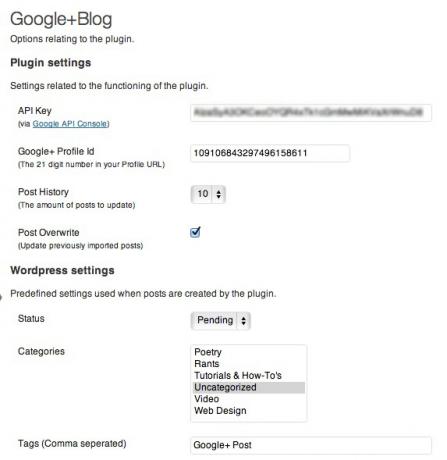
Ab diesem Zeitpunkt wird jeder Google+ Beitrag, den Sie mit dem sozialen Netzwerk teilen, automatisch in Ihrem WordPress-Blog veröffentlicht. Das Plugin wird stündlich ausgeführt, um diese Beiträge zu importieren. Sie können einen Import jedoch manuell erzwingen, indem Sie die Plugin-Optionen in den Einstellungen aktualisieren.
Das Endprodukt sieht in Ihrem Blog genauso aus wie auf Google+. Der Titel Ihres WordPress-Blogposts wird aus dem ersten Satz Ihres Google+ Posts übernommen - also Achten Sie darauf, den ersten Satz kurz und bündig zu halten, oder verwenden Sie sogar Titel für Ihr Google+ Beiträge. Bilder werden unverändert importiert, unabhängig davon, ob Sie sie direkt auf Google+ hochgeladen haben oder ob es sich um das automatisch generierte Bild handelt, das einem Link im sozialen Netzwerk beigefügt ist. Alle Kommentare, die Sie auf Google+ erhalten, werden auch in Ihrem WordPress-Beitrag angezeigt.
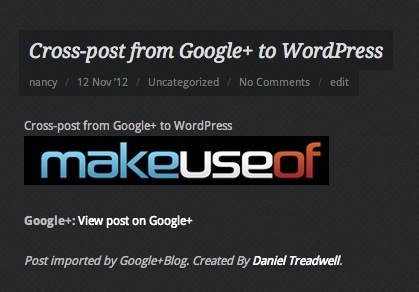
Poste von Google+ auf Twitter
Das automatische Teilen Ihrer Google+ Beiträge auf Twitter ist mit extrem einfach VerwaltenFlitter. Sie können sich über Ihr Twitter-Konto anmelden, um die Website zu nutzen. Sobald Sie dies getan haben, gehen Sie einfach zum "Dashboard" und klicken Sie auf "Google+ Freigabe aktivieren / deaktivieren". Sie müssen lediglich Ihre Google+ Profil-URL aktivieren, um die Funktion zu aktivieren. Sobald Sie es eingegeben haben, sollten Sie wissen, dass Ihre Konten durch die Begrüßungsnachricht mit einem Link zu Ihrem Profil verbunden sind.
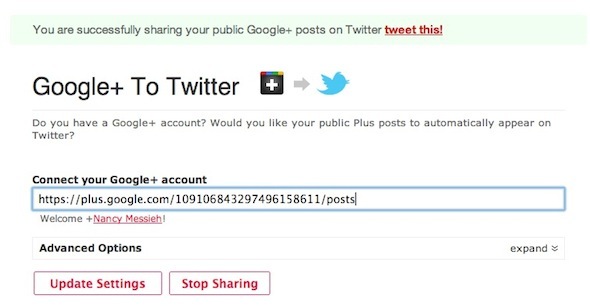
Wenn Sie die Funktion ein- und ausschalten möchten, gehen Sie einfach zum selben Ort, um sie zu deaktivieren.
Poste von Google+ auf Facebook
Der einfachste Weg, um von Google+ auf Facebook zu posten, besteht darin, herauszufinden, wie Ihre geheime Facebook-E-Mail-Upload-Adresse lautet. Sie finden dies, indem Sie auf die gehen mobile Upload-Seite. Wenn Sie angemeldet sind, sehen Sie sofort, wie Ihre Adresse lautet. Wenn Sie einen neuen Beitrag auf Google+ erstellen, fügen Sie diese Adresse einfach den Personen hinzu, mit denen Sie den Beitrag teilen. Diese wird dann automatisch auf Ihrer Facebook-Seite angezeigt. Der Nachteil dieser Methode besteht darin, dass von Ihnen hochgeladene Fotos oder von Ihnen freigegebene Videos nicht in den Beitrag aufgenommen werden. Diese Methode ist nur nützlich, um nur Textaktualisierungen zu veröffentlichen.
Um alle Arten von Updates von Google+ auf Facebook zu teilen, müssen Sie etwas mehr Aufwand in den Prozess investieren. Zunächst müssen Sie auf Ihren Google+ RSS-Feed zugreifen können. Das haben wir schon hat Ihnen verschiedene Möglichkeiten gezeigt, dies zu tun 4 Möglichkeiten, um Ihre Google Plus RSS-Feeds zu erhaltenRSS-Feeds sind heutzutage immer noch eine sehr beliebte Methode zum Teilen in sozialen Netzwerken. Daher werden wir einige Möglichkeiten durchgehen, um Ihre Beiträge und +1 über RSS aus Google+ zu entfernen. Es gibt... Weiterlesen - Wählen Sie also die Methode, die am besten zu Ihnen passt. Sobald Sie Ihren RSS-Feed haben, müssen Sie ihn mit der Facebook-App RSS Graffiti verwenden. Nachdem Sie RSS Graffiti Zugriff auf Ihr Facebook-Profil (und die von Ihnen verwalteten Seiten) gewährt haben, können Sie einen neuen Veröffentlichungsplan hinzufügen.
Sie müssen dann zwei Informationen eingeben - Ihre Quelle und Ihr Ziel. Ihre Quelle ist Ihr Google+ RSS-Feed. Sie können auch auswählen, wie oft der Feed aktualisiert werden soll und wie viele Beiträge pro Update enthalten sein sollen.

Im nächsten Schritt wählen Sie Ihr Ziel aus - auf welchem Facebook-Profil oder auf welcher Facebook-Seite die Updates angezeigt werden sollen. Wenn Sie keine Facebook-Seiten haben, wird nur Ihr Profil in der Liste angezeigt. Sie können dann aus drei verschiedenen Update-Typen auswählen. Die beste Option ist jedoch wahrscheinlich Standard, das alle von Ihnen freigegebenen Bilder, Videos oder Audiodateien enthält.
Haben Sie Tipps oder Tricks, wie Sie Google+ zum ultimativen Social Media-Dashboard machen können? Lass es uns in den Kommentaren wissen.
Nancy ist Schriftstellerin und Herausgeberin und lebt in Washington DC. Zuvor war sie Redakteurin für den Nahen Osten bei The Next Web und arbeitet derzeit in einem in DC ansässigen Think Tank für Kommunikation und Social Media Outreach.

